Como corrigir a senha do iPhone que não está funcionando
6 minutos. ler
Atualizado em
Leia nossa página de divulgação para descobrir como você pode ajudar o MSPoweruser a sustentar a equipe editorial Saiba mais

Ativos e dados representáveis digitalmente são frequentemente mantidos nos bolsos dos usuários de smartphones. É por isso que a Apple faz questão de oferecer aos consumidores do iPhone proteção de alto nível contra ameaças cibernéticas. Manter as informações confidenciais dos usuários seguras é uma prioridade. Assim, eles tomam várias precauções para impedir o acesso não autorizado. Touch ID, Face ID e a boa e velha senha são apenas algumas opções.
A senha do seu iPhone não está funcionando e você está se perguntando o que fazer a respeito? Se você inserir a senha correta no seu iPhone, não deverá receber a mensagem “A senha do iPhone não funciona" problema. Cada vez que você tenta, o aviso se torna mais severo. Agora você deve estar se perguntando sobre o que fazer agora. Embora esta pareça ser uma batalha difícil, existem muitas soluções. Continue lendo para obter uma explicação abrangente de por que a senha do seu iPhone não está funcionando e como repará-la.
Parte 1. Razões por trás da senha do iPhone não funcionar
A mensagem de erro “a senha do iPhone não está funcionando” é algo que ninguém quer ver na tela. Antes de mergulhar no remédio, é importante ter uma compreensão sólida das causas potenciais. A seguir estão algumas possíveis explicações para a mensagem de problema “a senha do iPhone não está funcionando”:
A senha não está funcionando após a atualização do iOS – Como a Apple está continuamente interessada em melhorar a qualidade de seus serviços, a empresa envia continuamente novas atualizações em intervalos predeterminados. A maioria das atualizações fornece correções de bugs e pequenas melhorias no sistema. Se você acabou de atualizar seu iPhone, a senha no dispositivo não pode mais funcionar corretamente.
Inserção de senha incorreta – Para acessar o conteúdo do seu dispositivo iOS, é necessária uma senha. Seu smartphone irá notificá-lo de que você digitou a senha incorreta depois de fazer várias tentativas e obtê-la incorretamente. A maioria dos aparelhos eletrônicos inclui uma configuração que excluirá todos os dados se alguém inserir uma senha incorreta mais de dez vezes.
Você Esqueceu a Senha – Você pode ter decidido alterar a senha do seu iPhone. Você se esqueceu completamente da mudança, embora os humanos não sejam perfeitos. Portanto, você pode estar inserindo a senha incorreta com total confiança e se perguntando por que seu iPhone não a aceitaria.
Não atualizar o iPhone por muito tempo – Às vezes, quando você atualiza a versão do iOS em seu dispositivo, o sistema operacional não o instala corretamente. A falha na atualização do iOS pode resultar em muitos problemas com o sistema operacional, incluindo dificuldades de senha, como a senha do iPhone repentinamente ineficaz.
Problema com o seu iPhone - Existe a possibilidade de que o arquivo que armazena as credenciais do usuário tenha sido danificado, de modo que seu dispositivo não possa acessar os dados nele contidos. Como resultado, seu iPhone não fará a comparação entre a senha que você digitou e a senha correta armazenada no arquivo de segurança.
Papel. 2 métodos para desbloquear o iPhone sem computador ou iTunes ou iCloud
Se você digitou sua senha incorretamente no iPhone, não poderá visualizar as informações armazenadas no dispositivo. Se você continuar digitando uma senha incorreta no iPhone, acabará bloqueando seu acesso ao dispositivo.
Método 1. Corrigir a senha do iPhone que não funciona com o iTunes
Recuperar o seu iPhone com o iTunes é a primeira solução para o problema da senha do seu iPhone não funcionar. O iTunes é a opção ideal para consumidores que desejam limpar todas as configurações, como a senha da tela, em seus iPhones se tiverem a edição mais atual do iTunes carregada em seus computadores e tiverem usado o iTunes anteriormente para fazer backup de seus iPhones. Examine cada uma das seguintes etapas:
- Conecte o iPhone protegido a um laptop que você usou anteriormente para sincronizar com o telefone quando ele foi desativado.
- Se, de alguma forma, o dispositivo precisar que você selecione Confiar na tela do iPhone, tente usar um laptop diferente ou apenas coloque o iPhone no modo de reparo.
- Aguarde pacientemente enquanto o iTunes cria um backup e sincroniza seu iPhone. Selecione o botão “Restaurar iPhone” após terminar o processo de sincronização e backup.
- Selecione “Restaurar do backup do iTunes” quando for apresentado a tela de configuração. Você pode alterar a senha do seu iPhone depois de concluir a configuração inicial do dispositivo.
Método2. Consertar a senha do iPhone que não funciona com o AnyUnlock
Quando a senha do seu iPhone não está funcionando e o dispositivo continua informando que a senha está incorreta, você pode ignorar o requisito de senha e usar o dispositivo sem senha usando o abrangente kit de ferramentas de desbloqueio do iOS conhecido como Qualquer Desbloqueio.
Com AnyUnlock, você pode corrigir o problema em que a senha do seu iPhone não está funcionando, excluindo a senha diretamente do seu iPhone. Isso permitirá que você estabeleça uma nova senha. Além disso, se você digitou a senha do iPhone excessivamente e o iPhone foi desativado, você ainda pode acessar o iPhone protegido usando alguns toques fáceis.
AnyUnlock suporta o desbloqueio de todos os tipos de bloqueios do iPhone, incluindo código numérico de 4 ou 6 dígitos, código numérico personalizado, código alfanumérico personalizado, Touch ID ou Face ID. Ele pode excluir suas contas do iCloud do seu iPhone, mesmo que você tenha esquecido sua conta e senha do iTunes. É compatível com as versões mais recentes do iOS e novos iPhones, como o iPhone 14, iPhone 13 e iPhone 12.
Para desbloquear a senha no seu iPhone, siga os passos abaixo.
- AnyUnlock deve ser iniciado em seu computador e, em seguida, você deve clicar no botão Desbloquear senha de tela botão.
- Você pode revisar os casos de uso suportados depois de conectar seu gadget ao computador e selecionar o botão Iniciar.
- Decifrar a senha da tela requer a instalação do firmware do iOS. O download do software pode levar um tempo significativo. E o AnyUnlock atualizará seu iPhone com a versão mais recente do iOS compatível com seu dispositivo.
- Selecione o botão Desbloquear agora após a instalação do software e você poderá ler a mensagem antes de prosseguir.
Nota: Depois disso, ele redefinirá imediatamente a senha da tela. Por favor, não desconecte o telefone até que ele seja retomado.
- Após a conclusão do processo de recuperação, você encontrará um aplicativo informando que a senha da tela foi excluída com sucesso.
Conclusão
Quando você está tentando fazer algo rapidamente e recebe a mensagem “a senha do iPhone não está funcionando”, pode ser frustrante. Se a senha do seu iPhone parou de funcionar antes ou depois de uma atualização do iOS, você pode usar as soluções para voltar aos trilhos. Se você atualizou recentemente para a versão mais recente do iOS, pode se deparar com esse problema.
AnyUnlock é uma solução de desbloqueio completa para iOS. Ignorar o MDM, a ativação do iCloud, desbloquear o Apple ID, remover o bloqueio do SIM, etc., são apenas alguns dos problemas que esta ferramenta pode resolver para proprietários de iPhone, iPad e iPod touch.













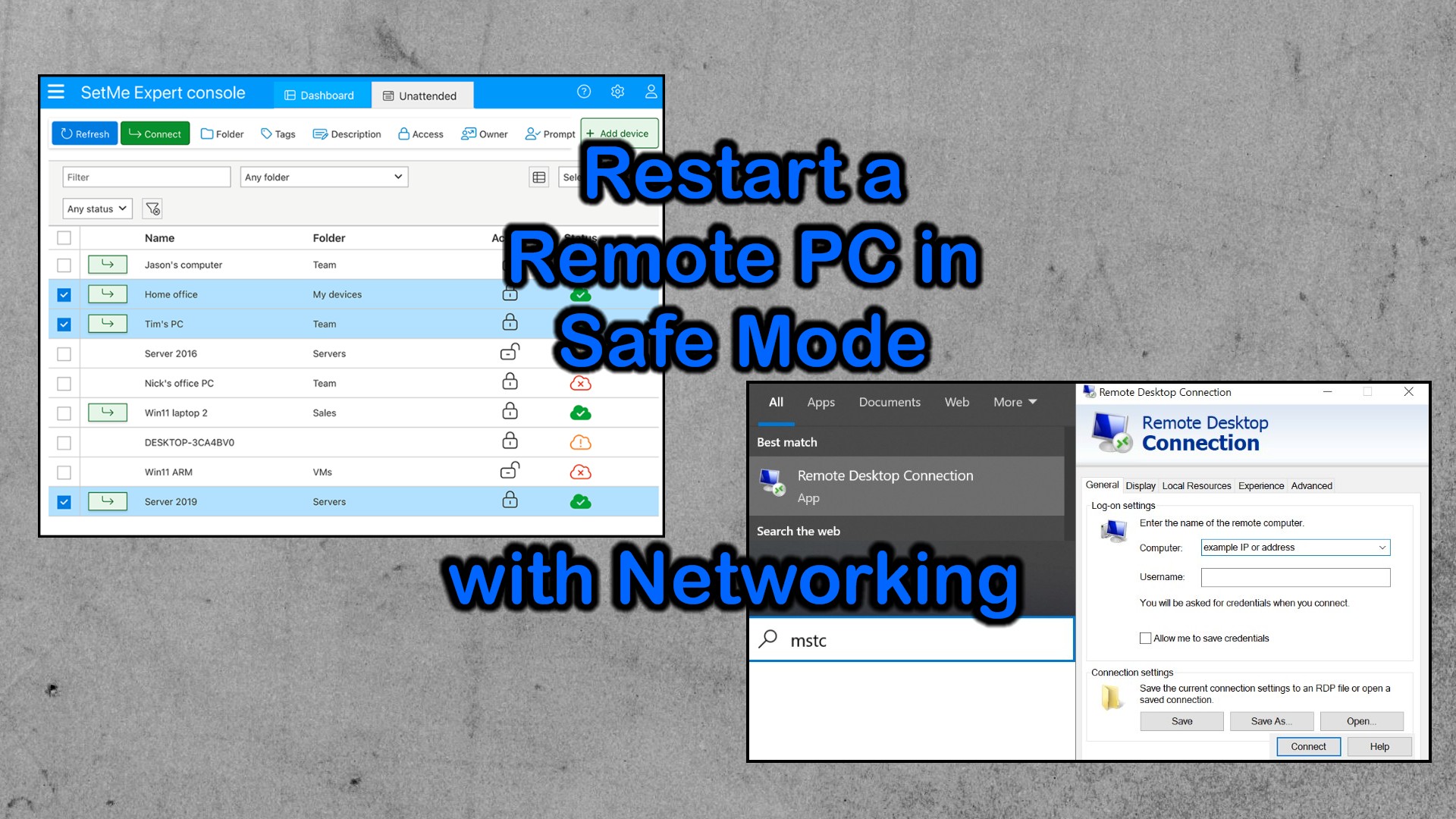
Fórum de usuários
Mensagens 0